**3. 动画效果的继承**
如果复制的幻灯片中包含动画效果,尤其是路径动画,这些动画可能会在粘贴过程中被转换为箭头。路径动画通常使用箭头来表示对象的移动方向,因此在粘贴时,系统可能会将动画路径显示为可见的箭头。此时,用户可以通过检查动画窗格来确认是否存在隐藏的动画效果。
**4. 粘贴选项的选择**
PPT提供了多种粘贴选项,如“保留源格式”、“合并格式”或“仅保留文本”。如果用户选择了“合并格式”或“仅保留文本”,可能会导致原始形状或线条的格式丢失,从而被替换为箭头。此外,如果目标PPT的主题与源文件不同,粘贴时格式的自动调整也可能引发箭头符号的出现。
**5. 隐藏的符号或占位符**
有时,箭头符号可能是源文件中隐藏的符号或占位符。例如,某些模板中可能包含用于指示文本方向的箭头,这些箭头在复制时会被一并带入新文件。用户可以通过进入“编辑母版”模式检查是否存在此类隐藏元素。
**解决方案:**
1. **检查粘贴选项**:在粘贴内容时,选择“保留源格式”或“使用目标主题”选项,避免格式自动转换。
2. **手动调整形状**:如果箭头是线条或形状,可以选中后通过“格式”选项卡修改线条的端点样式,将其改为无箭头。
3. **重新应用SmartArt样式**:如果箭头是SmartArt图形的一部分,可以尝试重新应用目标PPT的SmartArt样式,或手动调整连接线。
4. **清除动画效果**:如果箭头与动画相关,可以删除或修改动画路径。
5. **检查母版视图**:进入母版视图,删除隐藏的箭头符号或占位符。
**总结:**
箭头符号的出现通常是PPT格式转换或兼容性问题的结果。通过理解复制的具体内容和目标文件的格式设置,用户可以更有效地避免或解决这一问题。在日常操作中,注意粘贴选项的选择和格式的兼容性,能够显著减少此类问题的发生。如果问题仍然存在,可以尝试将内容复制到空白幻灯片中,逐步排查原因。返回搜狐,查看更多